Si es administrador de un sistema Linux, probablemente esté familiarizado con el uso de la herramienta Secure Shell (SSH) para conectarse de forma segura a servidores remotos. Probablemente también sepa que SSH utiliza un par de claves públicas y privadas para proporcionar cifrado. Entonces, el primer paso para usar SSH es generar el par de claves. También puede distribuir su clave pública a servidores remotos para que pueda iniciar sesión en ellos sin necesidad de escribir su contraseña.
Seahorse, también conocido como Contraseñas y claves, es una herramienta gráfica para este propósito.
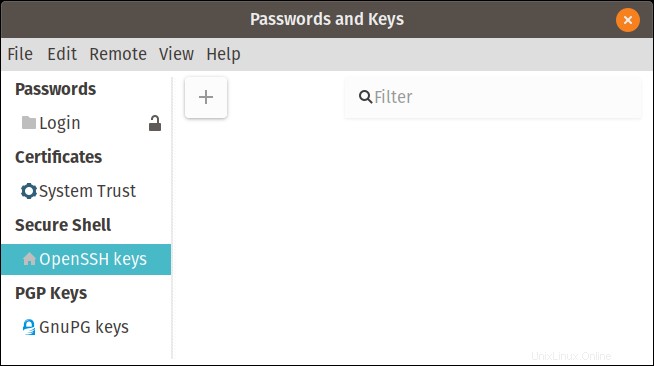
Su mantenedor, el proyecto de escritorio GNOME, lo llama "Seahorse, una interfaz de cifrado de GNOME", pero lo encontrará en su lista de aplicaciones como "Contraseñas y claves". Puede administrar muchos tipos de claves e inicios de sesión diferentes, pero me centraré en SSH. Al igual que con la versión de línea de comandos, su configuración se almacenará en el habitual .ssh subdirectorio en su directorio de inicio.
Generando su clave
Puede generar una nueva clave desde la interfaz que se muestra a continuación. La línea de comando para esto es ssh-keygen . Desde la GUI de Seahorse, haga clic en el signo más (+ ) y seleccione Clave de Shell segura y Continuar .
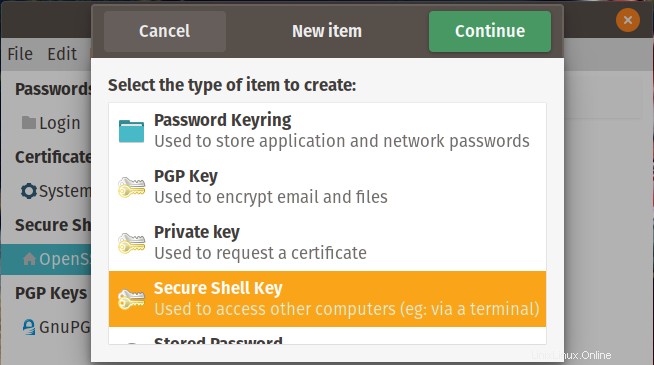
La siguiente pantalla proporciona un campo para ingresar una descripción. También puede elegir si desea continuar y distribuir esta clave a otro sistema al que desee conectarse en el futuro, pero para este ejemplo, haga clic en Solo crear clave. .
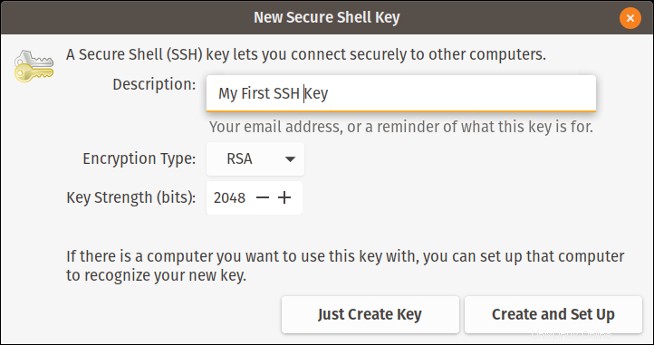
Durante el proceso de creación de claves, se le pedirá que ingrese una frase de contraseña. A menudo dejo esto en blanco para evitar tener que ingresar la frase de contraseña cada vez que intento conectarme a otro sistema; esto interrumpe la automatización como lo haría escribir una contraseña. Si desea utilizar mi método, simplemente haga clic en Aceptar dos veces. Su nueva clave se muestra en la interfaz.
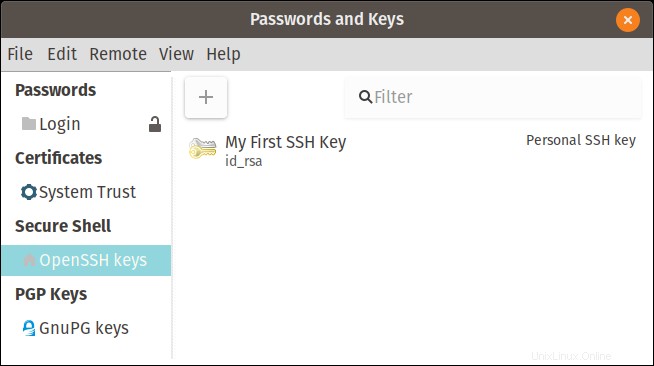
También puede confirmar la existencia de su par de claves buscando en el .ssh de su directorio de inicio. subdirectorio.
alan@mainstation:~$ cd .ssh
alan@mainstation:~/.ssh$ ls -l
total 12
-rw------- 1 alan alan 1679 Apr 1 11:40 id_rsa
-rw-r--r-- 1 alan alan 398 Apr 1 11:40 id_rsa.pub
-rw-r--r-- 1 alan alan 222 Apr 1 10:54 known_hosts
Hay dos archivos que componen el par de claves SSH. El archivo id_rsa es la clave privada. Tenga en cuenta que solo usted, el propietario, tendrá acceso de lectura y escritura a este archivo. No se debe compartir con nadie. El archivo id_rsa.pub es la clave pública. Es seguro compartirlo, ya que es el archivo que se copia en un sistema remoto al configurar la autenticación basada en claves. Veamos eso a continuación.
Conectarse a un host remoto
Para usar la autenticación basada en claves con un host remoto, debe copiar su clave pública en ese servidor remoto. Esto es conveniente porque no necesita escribir una contraseña para iniciar sesión. La línea de comando para esto es ssh-copy-id -i
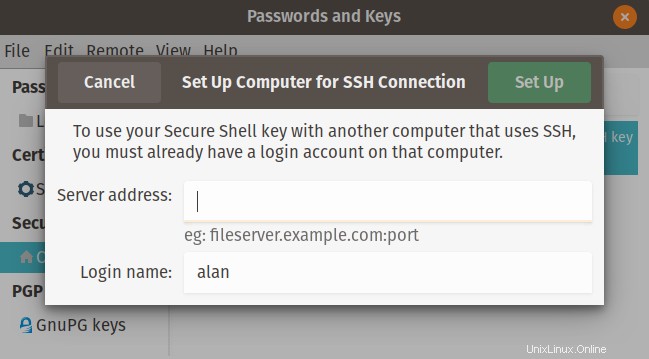
Introduzca el nombre de host del servidor remoto y haga clic en Configurar . Se le pedirá la contraseña de inicio de sesión de su servidor remoto, así que ingrésela. No hay ventanas ni avisos adicionales. Ahora puede iniciar sesión en el servidor remoto sin necesidad de ingresar su contraseña.
alan@mainstation:~$ ssh alan@workstation
Last login: Mon Apr 1 12:45:49 2019 from 192.168.2.6
alan@workstation:~$
Obtener más ayuda
La mayoría de las veces, usamos SSH y sus utilidades en la línea de comandos. Descargue la hoja de trucos de SSH para obtener una guía de uso completa.